 妄想の彼女
妄想の彼女左右分離型のキーボードを書こうと思ってるんだけど使ってるよね?
評価を教えてくれないかな?



そんな教えてほしいにお答えするね。
この記事を書いている僕
- 2022年5月1日から今回の記事で書いている「Mistel BAROCCO MD770 RGB JP メカニカル キーボード 日本語JIS 88キー 左右分離型 CHERRY MX RGB青軸 ブラック MD770-CJPPDBBT1(Amazon)」を使い始める
- 使用し始めてから、胸のハリ、肩のコリ、目の疲れがとても軽減されたのを感じている
- すごく良いキーボードで、買って後悔はない
Mistel BAROCCO MD770 RGB 日本語配列の総合評価





5段階中4.8の理由は、左右分離型キーボードに慣れること、マクロプログラミングを設定するときの理解に少し時間がかかるから-0.2です。
長時間タイピングするプログラマーやライターさんに「いいキーボードない?」って聞かれたら、僕は絶対にMistel BAROCCO MD770をおすすめする。
2022年5月5日の段階では、日本語配列88キーと英語配列85キーがあります。
キーは青軸、茶軸、赤軸、静音赤軸。
青軸や茶軸について知りたい人は「キーボードの青軸や赤軸について(準備中の記事)」でご確認ください。



キーボードを斜めにできるって、すごく入力しやすそうだね。
もっと詳しく教えてくれないかな?
【評価・レビュー】Mistel BAROCCO MD770 RGB 日本語配列【3項目】


- 開封時に関する評価とレビュー
- 左右分離キーボードに関する評価とレビュー
- 左右分離キーボードの使用感に関する評価とレビュー
について書いています。
1 開封時に関する評価とレビュー


入っているもの


左右分割キーボードはくっついた状態で入っている。


キーボードの高さを変えるゴム4つ。


キーボードの高さを変えるゴムをつけるネジ。
当ブログ運営者は、このネジを使わず両面テープを使用してゴムをつけています。
その理由は、この記事の最後の方の注意点の項目にも書いているのですが、ネジをしめ過ぎると、キーボードの内部配線が傷つく可能性があるためです。


キーキャップ。


キーボードのキーキャップを取り外すための道具。
Mistelキープラー(キーキャップ引き抜き工具)


USBケーブル。
ケーブルにコードをまとめるものがついているので助かる。


キーボードとキーボードを繋げるためのケーブル。


説明書。
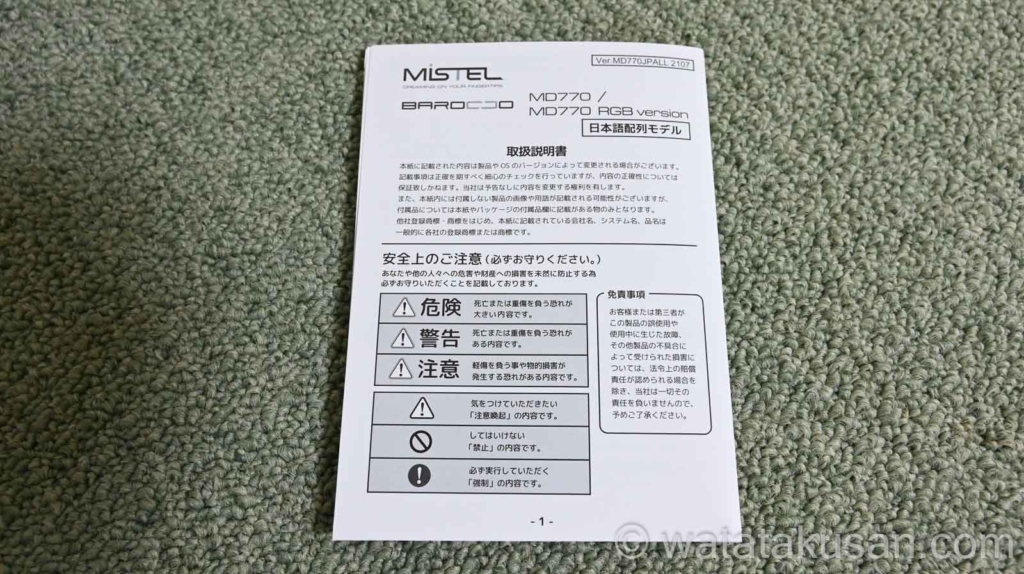
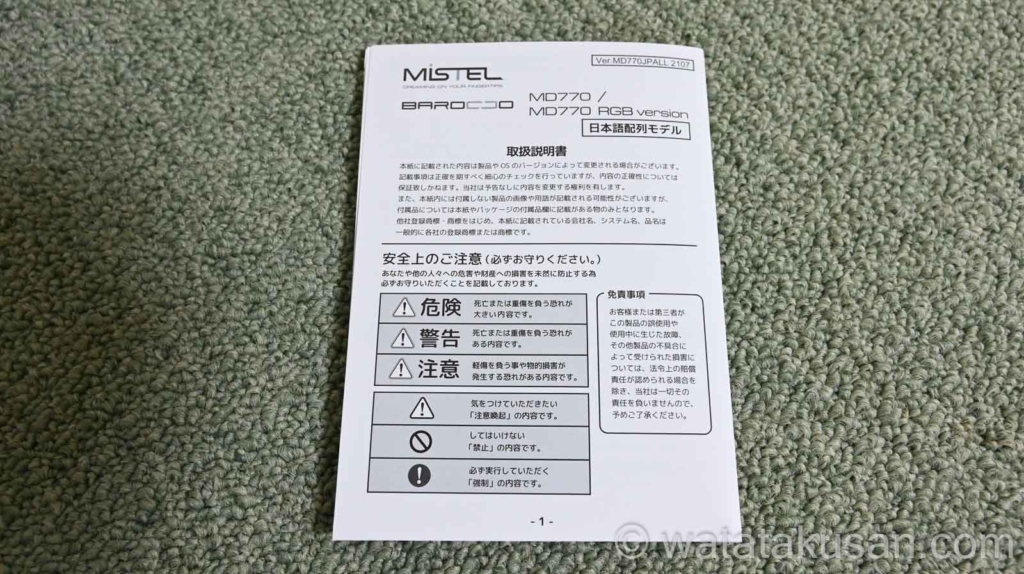
2 左右分離キーボード部分に関する評価・レビュー【本体サイズなど】
本体サイズと重さ
W320mm×D140×H28~34.5mm。(左右を分離させない状態)
約810g。(左右を分離させない状態、ケーブルを含まない状態)


左右分離キーボードの写真
左右分離。


左右分離状態を別角度で撮影した写真。


キーの高さは少しずつ高くなっている。


USBが4つ。


3 左右分離キーボード部分の使用感に関する評価・レビュー


上記の写真のパームレストについては「【アーキス パームレスト】スプリットタイプの評価・レビュー【メリット17とデメリット2つについて解説】」で書いています。



見た目や使用感について分かった。
キーの設定とかの変え方を教えてくれるかな?
【14項目】Mistel BAROCCO MD770 RGB JP メカニカル キーボード 日本語JIS 88キーの使い方【説明書の写真を見ながら分かる】
【項目1/14】PCとの接続方法【左右分離と単独での接続】
左と右のキーボードを付属のケーブルで繋ぐ。
右のキーボードからパソコンへ繋ぐ。
左キーボードを単独で接続する場合は、左と右を連結させるケーブルを外すこと。
左キーボード単独接続したときはマクロプログラミングの設定ができない。
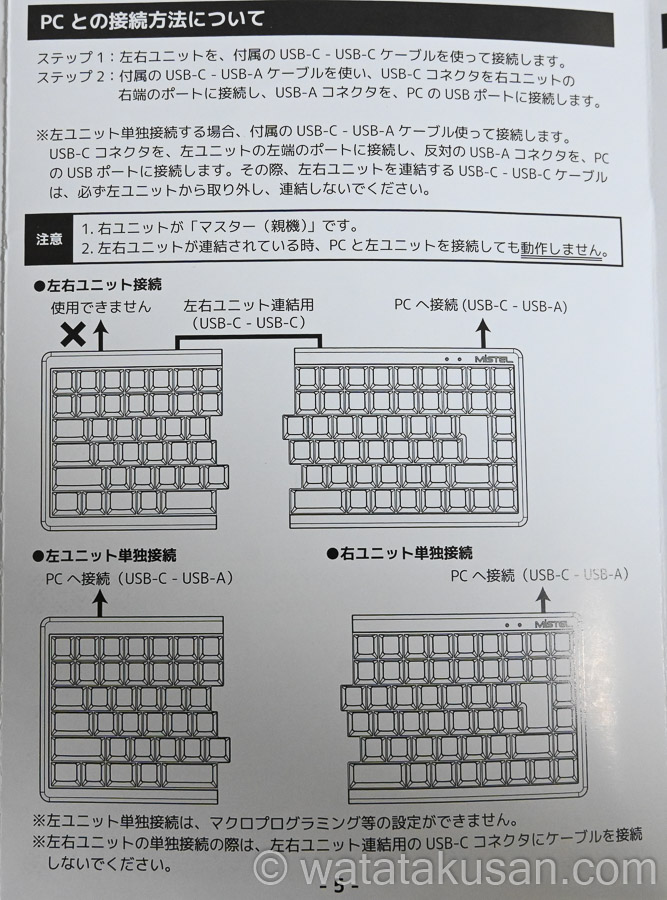
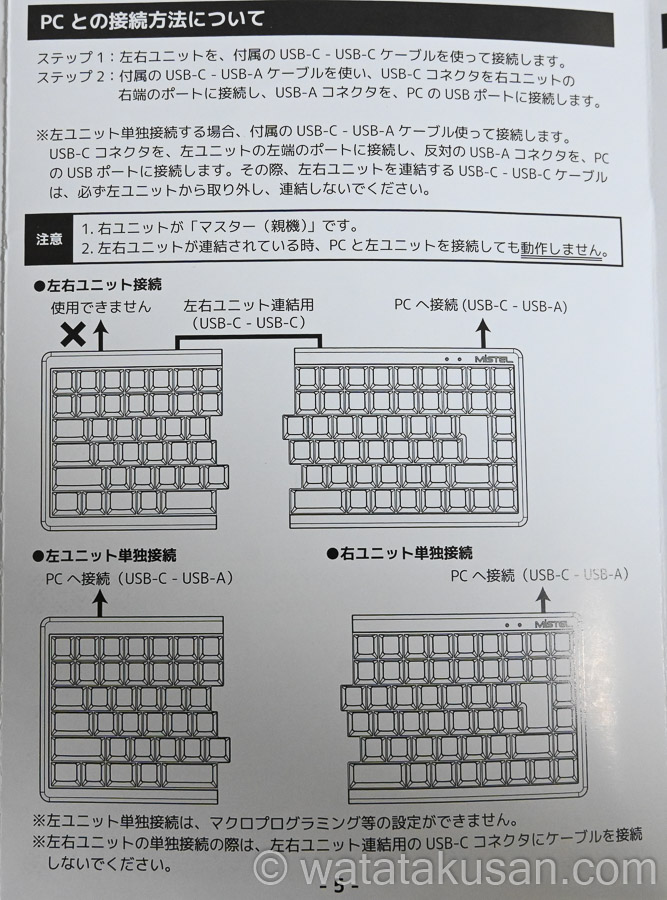
【項目2/14】Fnキーと同時押しで入力できる機能
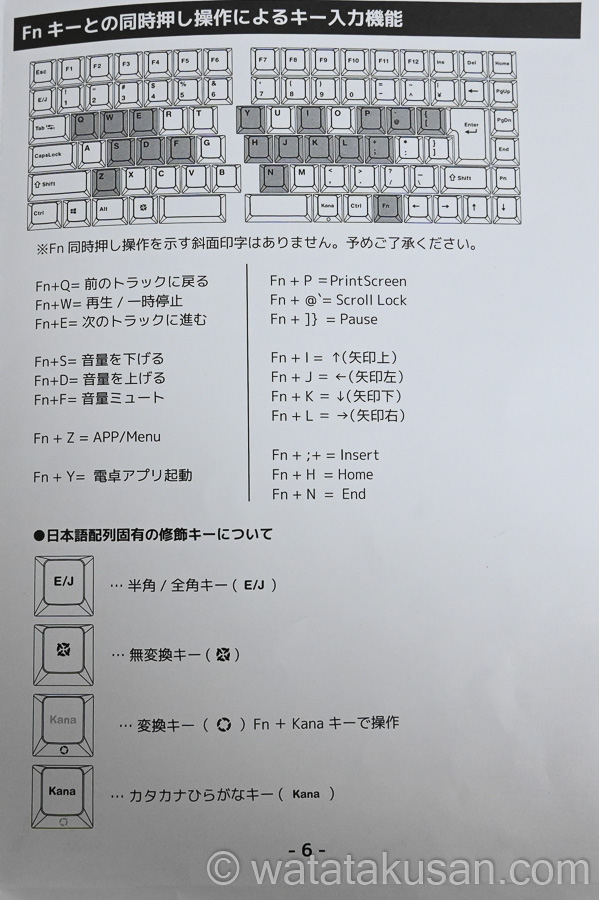
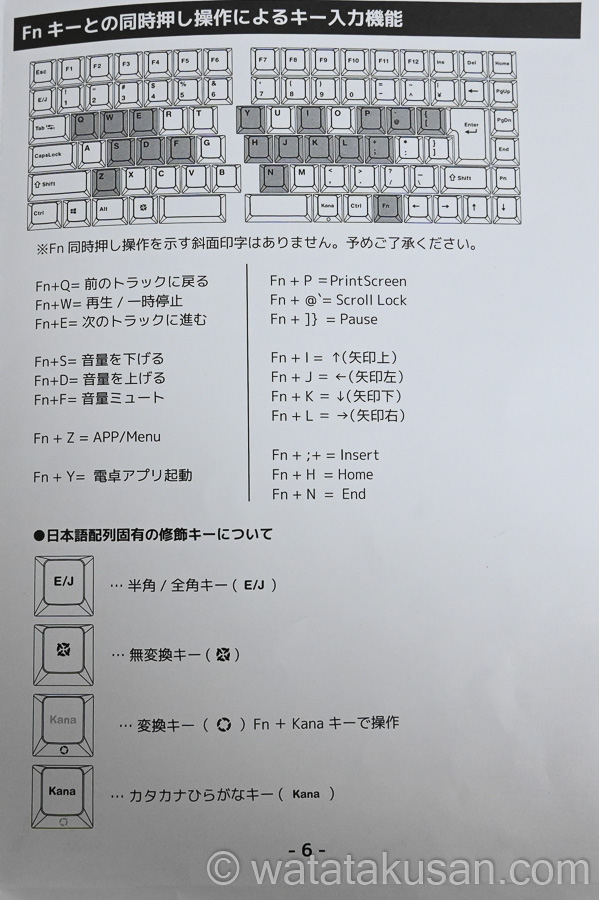
再生
- Fn + Q = 前のトラックに進む
- Fn + W = 再生/一時停止
- Fn + E = 次のトラックに進む
音量操作
- Fn + S = 音量を下げる
- Fn + D = 音量を上げる
- Fn + F = 音量ミュート
便利機能
- Fn + Z = APP/MENU
- Fn + Y = 電卓アプリ起動
- Fn + P = PrintScreen
- Fn + @ = Scroll Lock
- Fn + ] = Pause
- Fn + ; = Insert
- Fn + H = Home
- Fn + N = End
方向キー
- Fn + I = ↑
- Fn + J = ←
- Fn + K = ↓
- Fn + L = →
【項目3/14】方向キーについて
方向キーの操作は少しやりにくいですが、左Window+右スペース+kanaキーを同時に押すことで以下の画像のようにやりやすい設定にできます。(パソコンを再起動するたびに入力しないといけません。少し先にあるマクロプログラミングで使いやすい方向キーを設定していたら、再起動しても設定は変わりません。)


【項目4/14】LEDバックライトの操作方法について(RGBモデルのみ)
最初にパソコンと接続したときに光る設定になっています。
とりあえずPn + 0 を押してバックライト機能をオフに。
一度オフにしておけば、パソコンを起動したときもオフになっています。
その後、説明書を見ながら、11パターンを試してみてください。
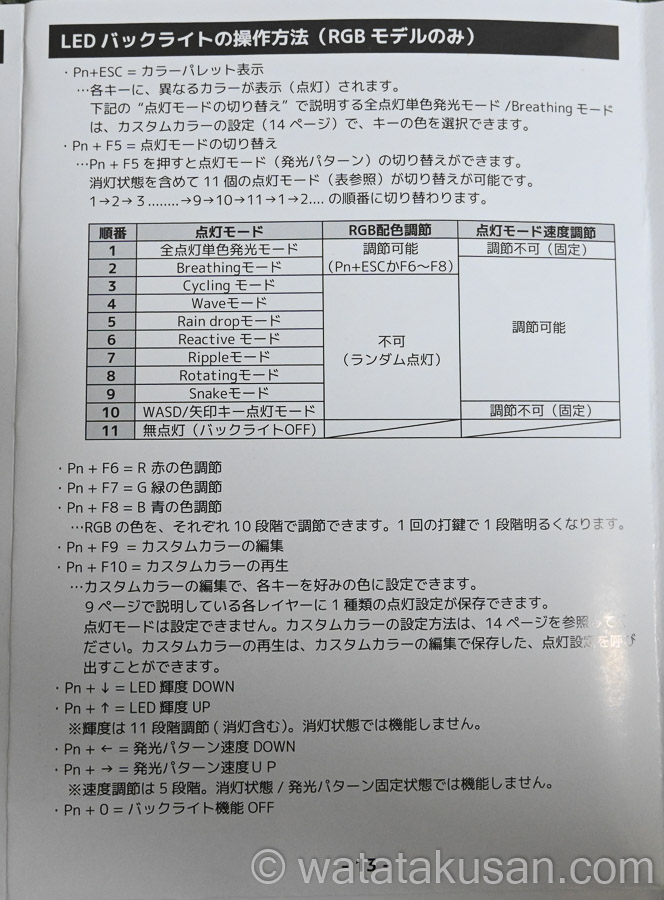
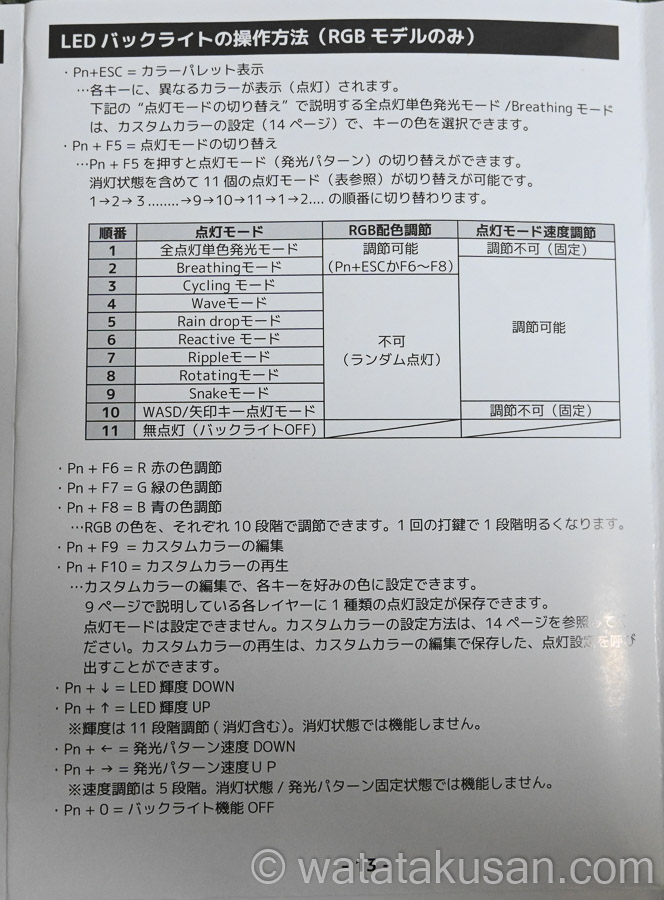
【項目5/14】LEDインジケータについて
どのレイヤーを使用しているのか、マクロプログラミングの編集状態、CapsLockのオンオフが分かります。
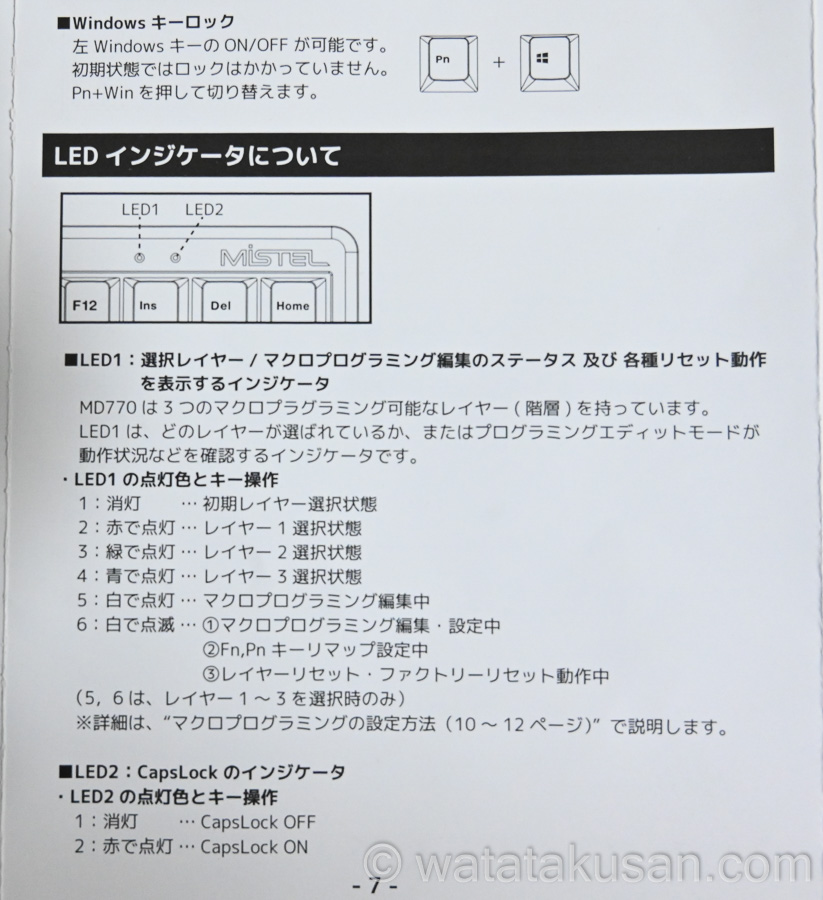
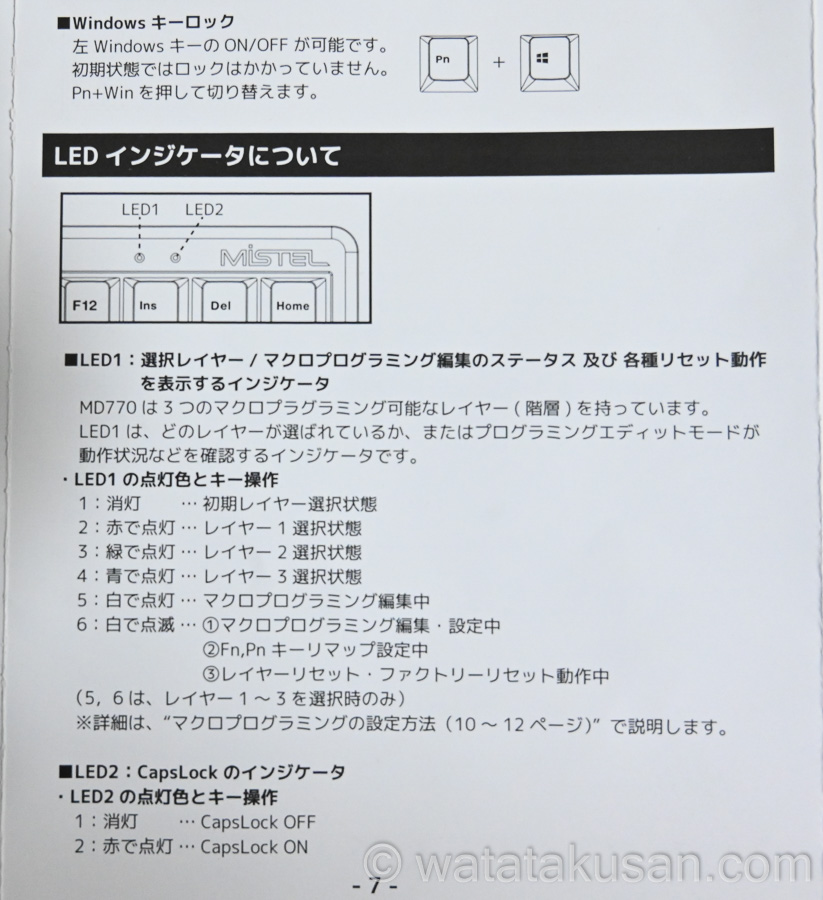
【項目6/14】レイヤーについて
レイヤーが3つあり、それぞれに好みのキーを設定できます。
例えば、
レイヤー1はブログ用
レイヤー2はPhotoshop用
レイヤー3はillustlator用など
自分好みのキーを設定することを楽しみましょう。
【項目7/14】レイヤーのリセットについて
レイヤーのリセットも簡単です。
慣れるまで、レイヤーの設定はとまどいますが、失敗したとしても元の状態に戻せるので安心。
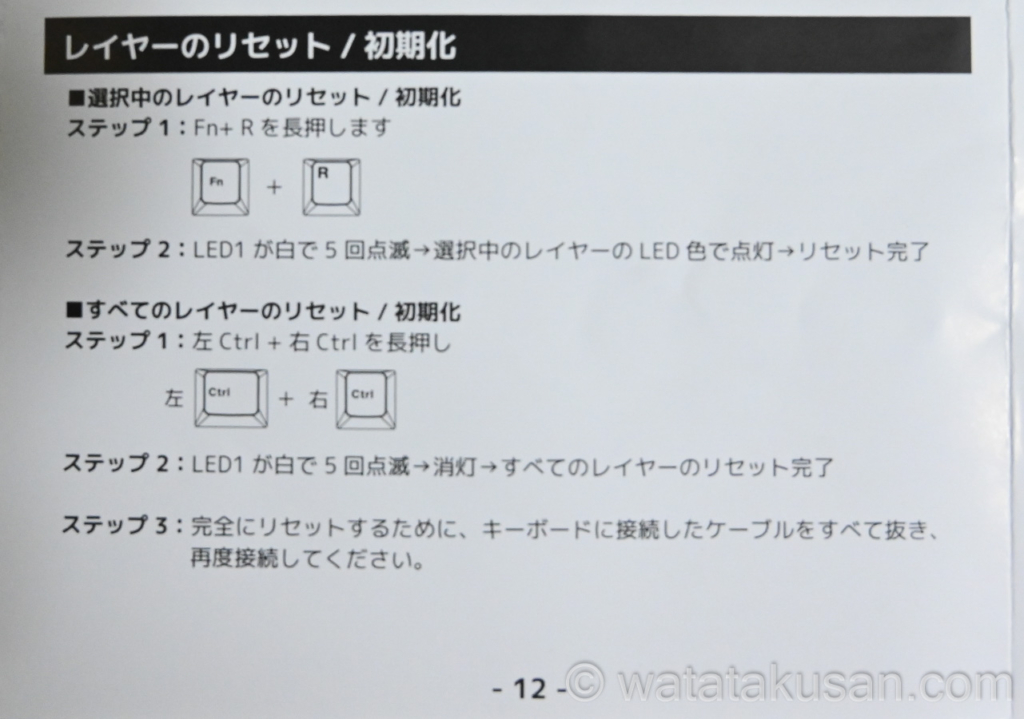
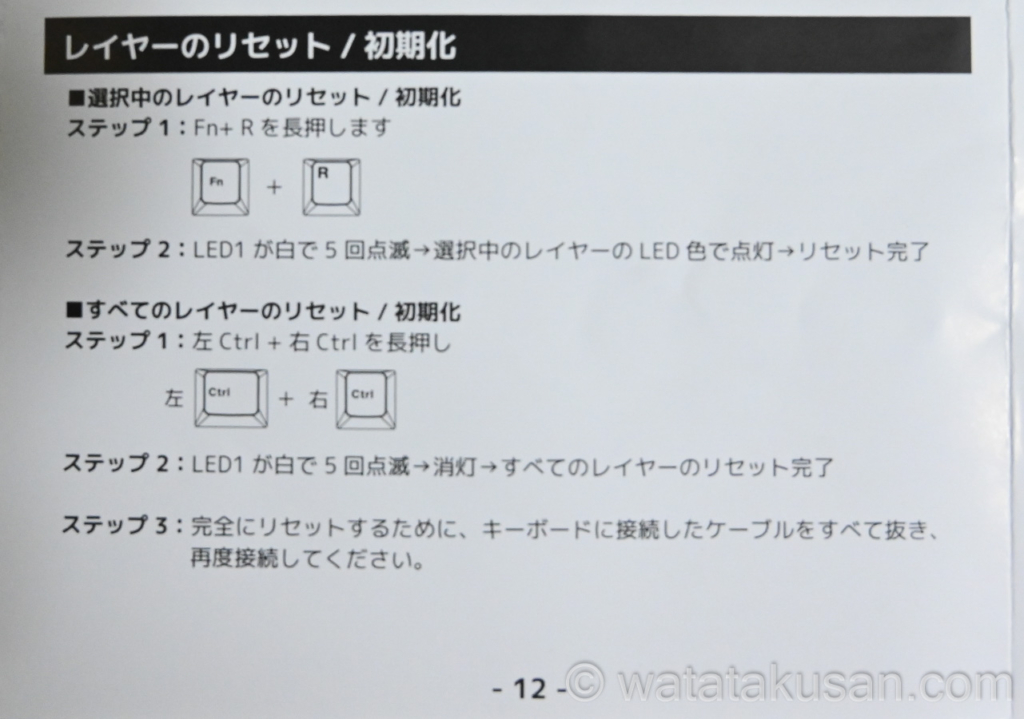
【項目8/14】キーに自分の好みのキーを設定する方法(マクロプログラミング。設定できないキーもある)
説明書が分かりやすいので、慣れると簡単にできます。
レイヤーを選択
Pn + <を押し、Pnを先に離す赤色が点灯し、レイヤー1が選択される。
Pn + >を押し、Pnを先に離す緑色が点灯し、レイや~2が選択される。
Pn + /を押し、Pnを先に離す青色が点灯し、レイヤー3が選択される。
その後、Fn + 右Ctrlを押し、LEDが白く点灯。
1 変えたいキーを押すとLEDが白く点滅。
2 設定したいキーを押すとPnを押して保存。
上記の1と2を繰り返し、設定が完了したらFn + 右Ctrlで終了。
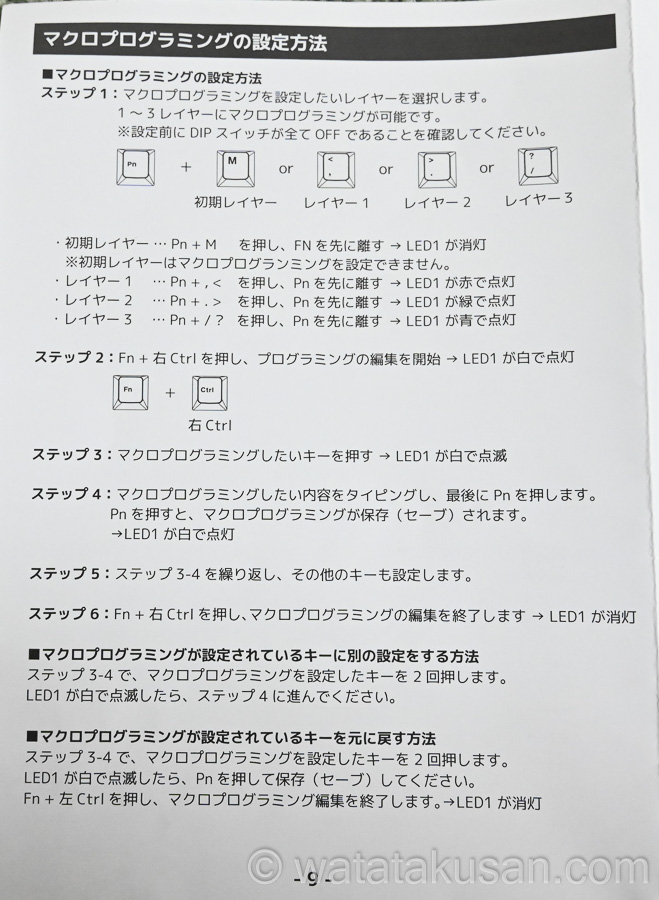
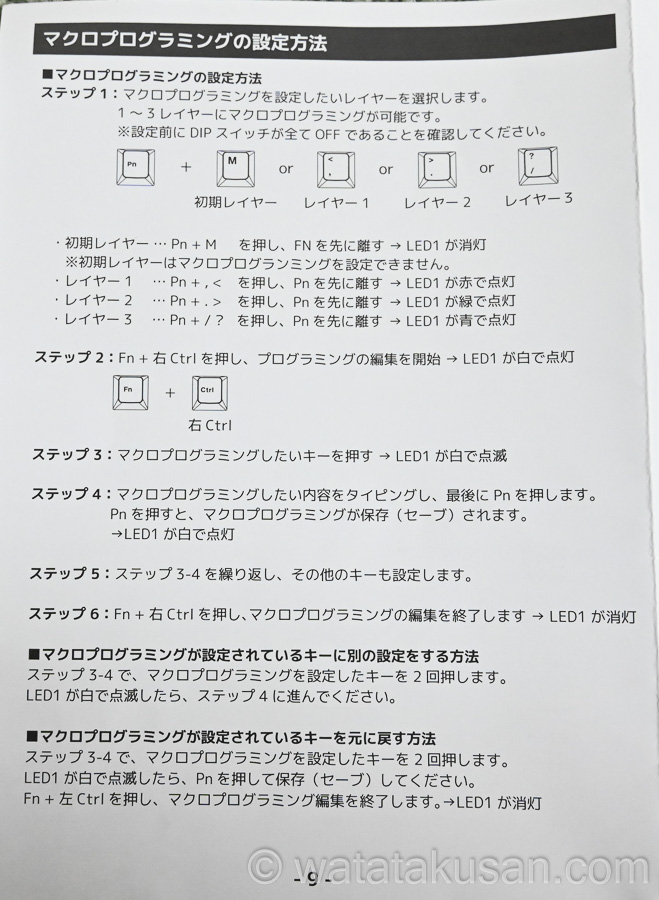



難しそうだけど、付属の説明書を見ながらやってみたらすぐにできるから頑張ってみて。
【項目9/14】入力遅延のあるマクロプログラミング設定方法
入力遅延のあるマクロプログラミングを設定することも可能です。
僕は設定していませんが、入力遅延の機能がほしい方にとっては助かる機能。
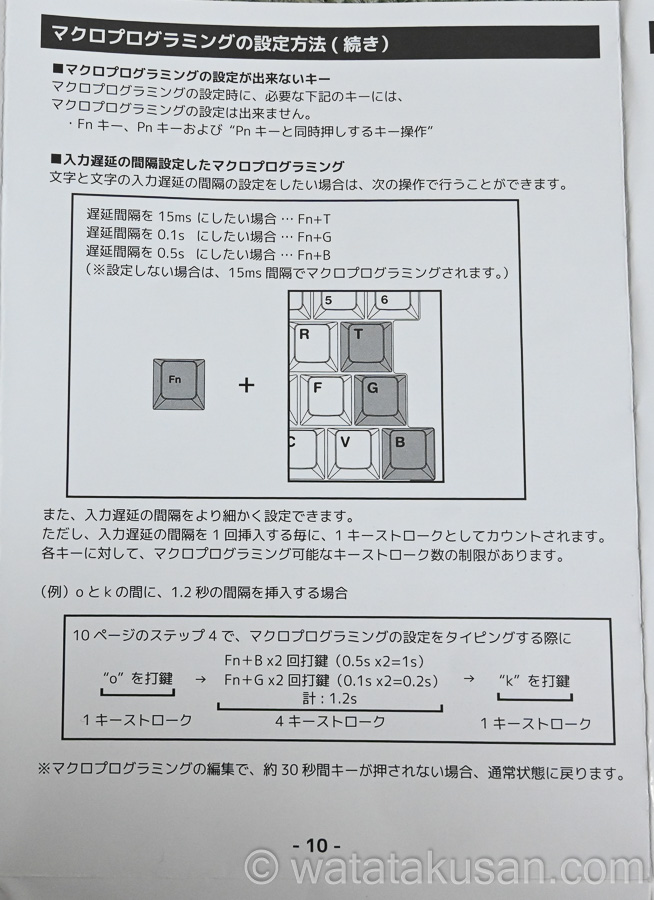
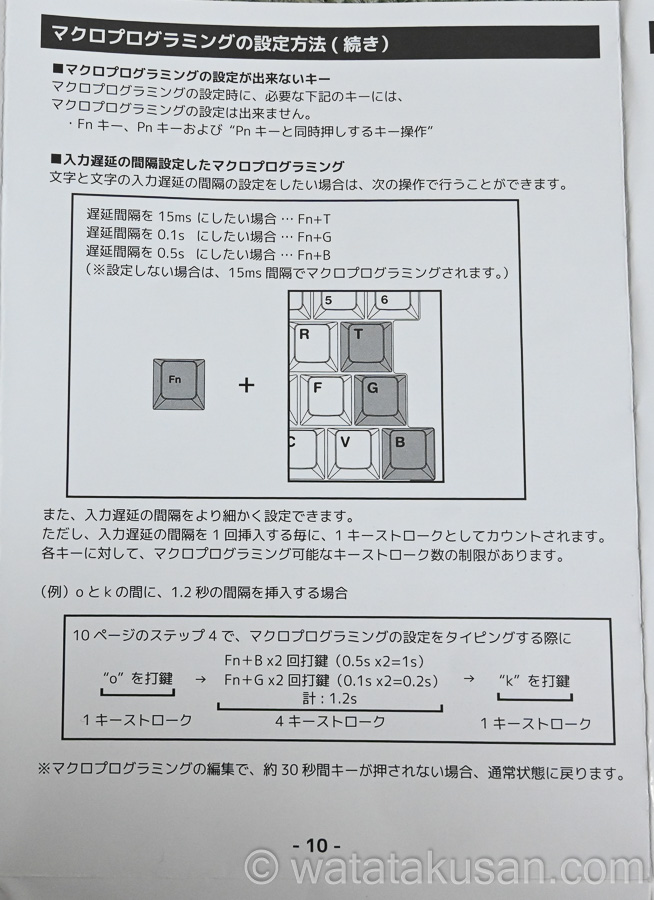
【項目10/14】キーボードの配列設定変更
キーの印字どおりに入力できない場合の設定。
2022年5月5日の時点で、Surfacebook2 Window11で入力した場合は何の問題もなかったです。
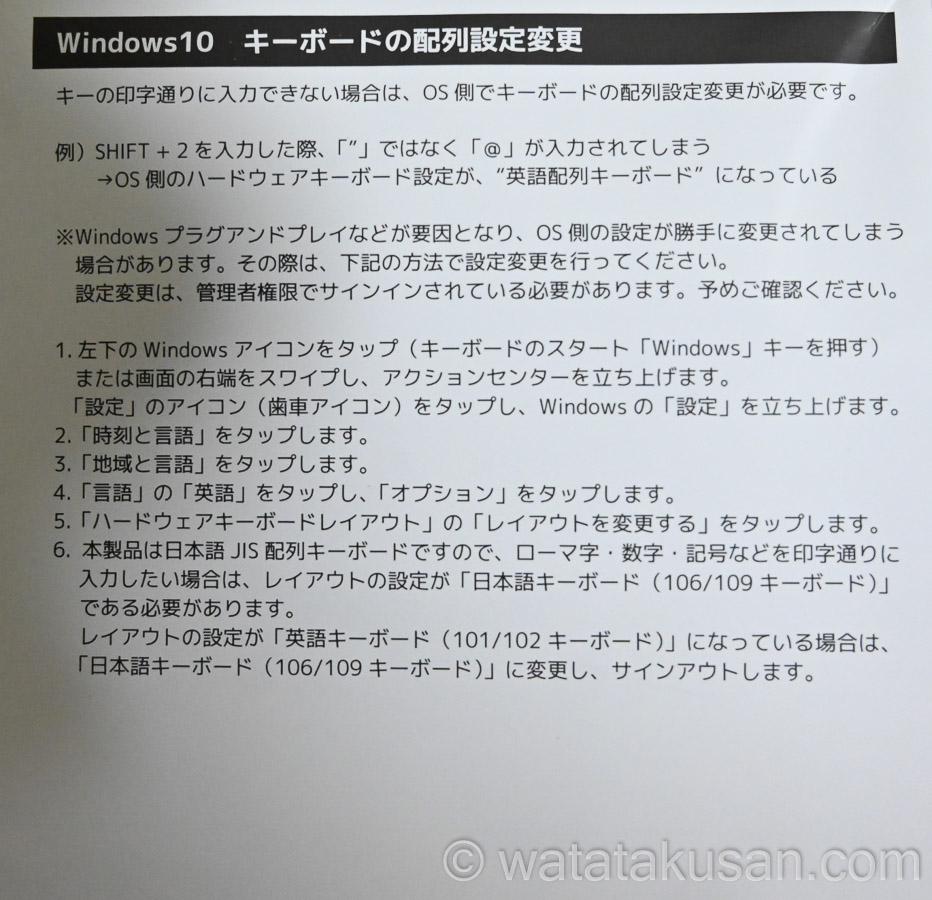
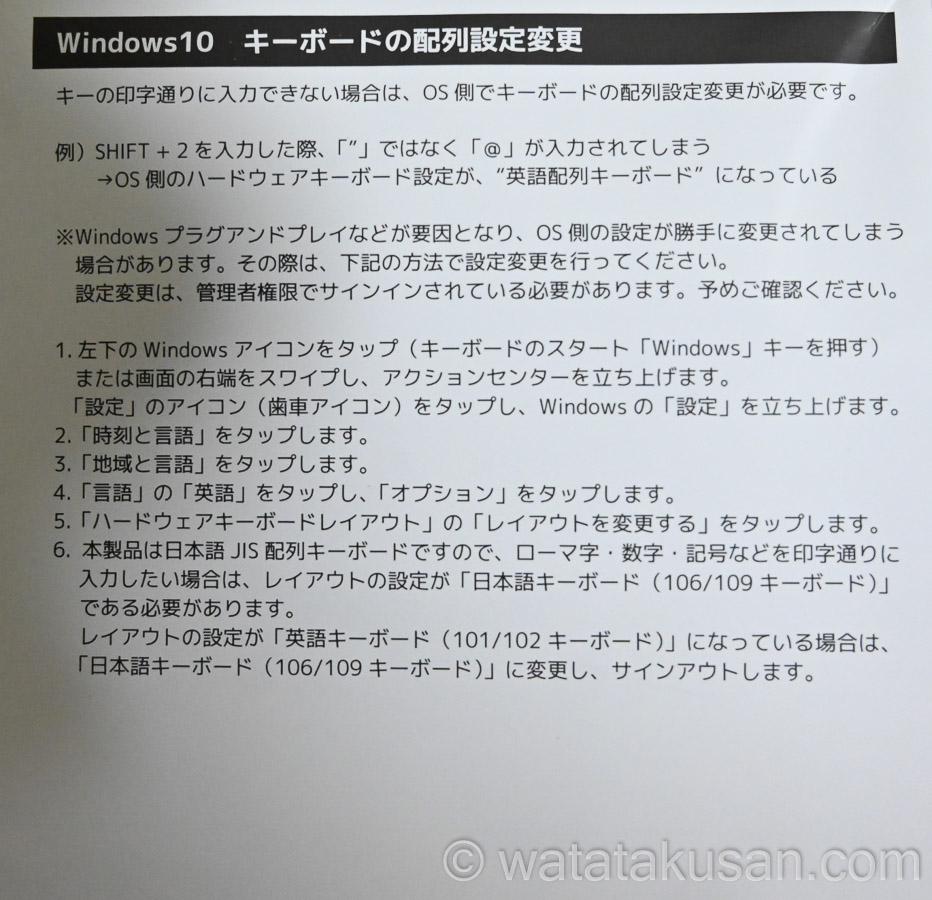
【項目11/14】キー配列の切り替えとWindowsキーロック機能
QWERTY、Dvorakレイアウトに変更できる機能。
WindowsキーロックはPn + Win。
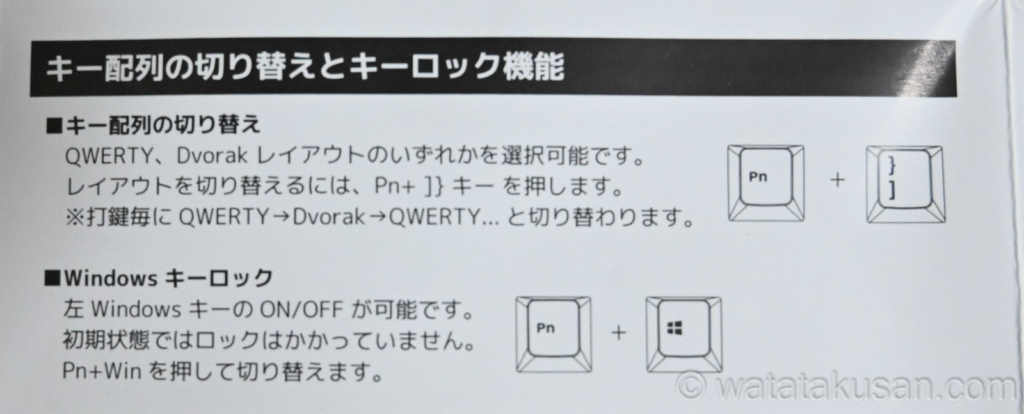
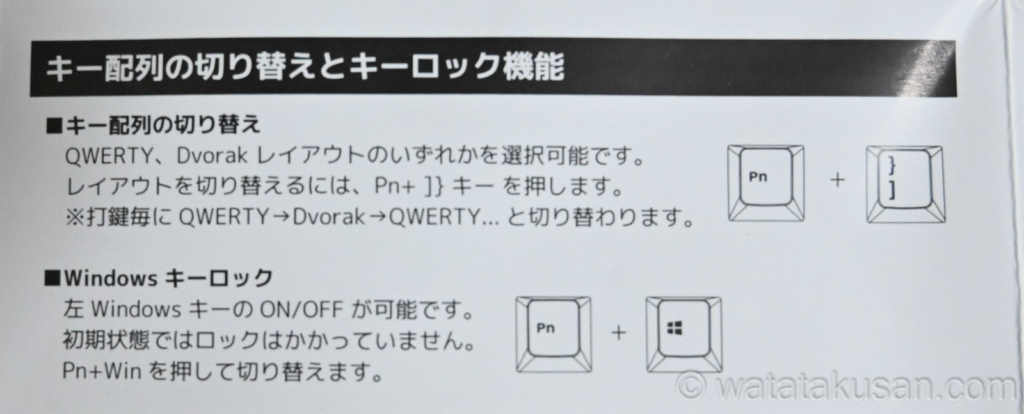
【項目12/14】カスタムカラーの設定(RGBモデルのみ)
レイヤーごとに色を設定できます。
今はどのレイヤーを使用しているのか分かりやすくなるのでありがたい機能。
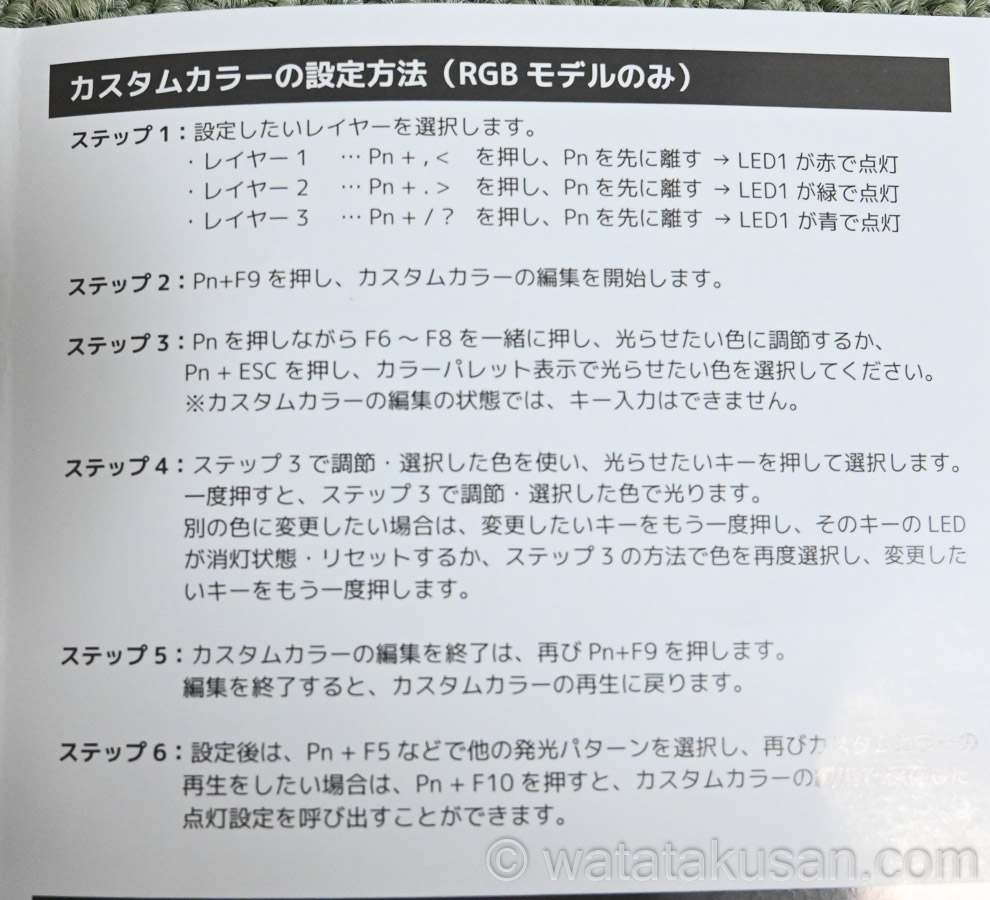
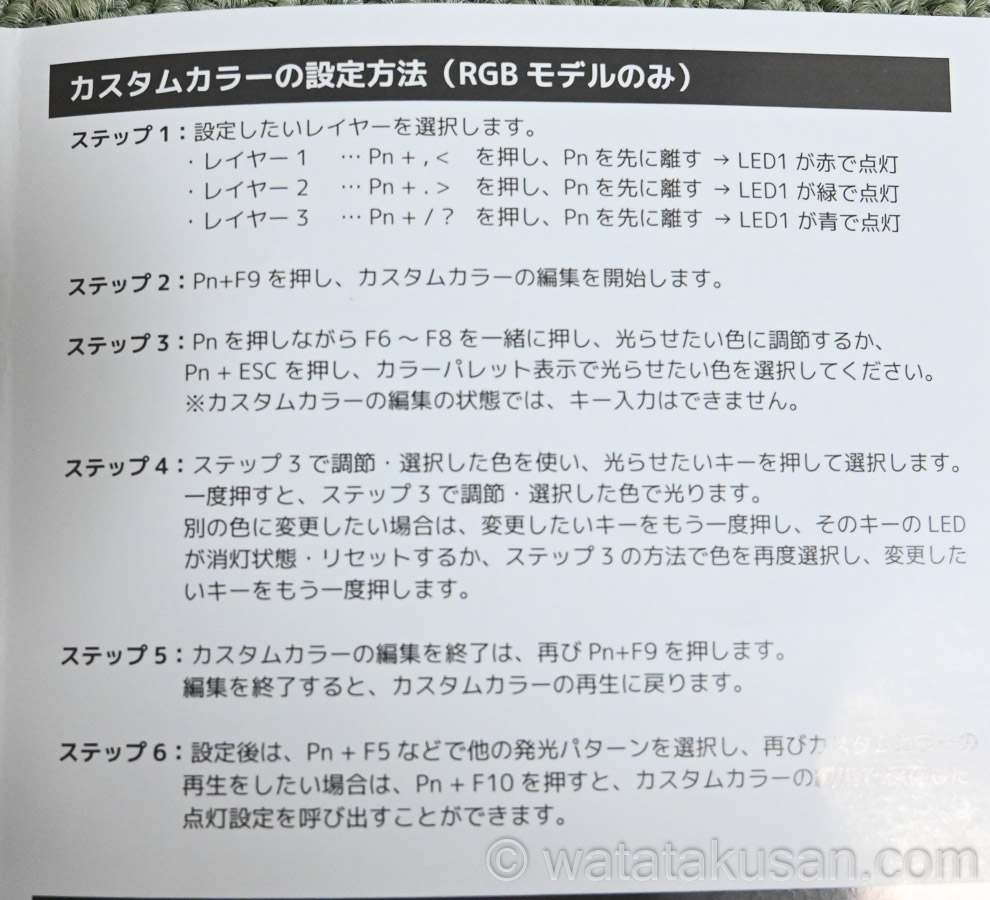
【項目13/14】FnキーとPnキーの移動
FnキーとPnキーの位置を動かしたい人にとっては嬉しいですね。
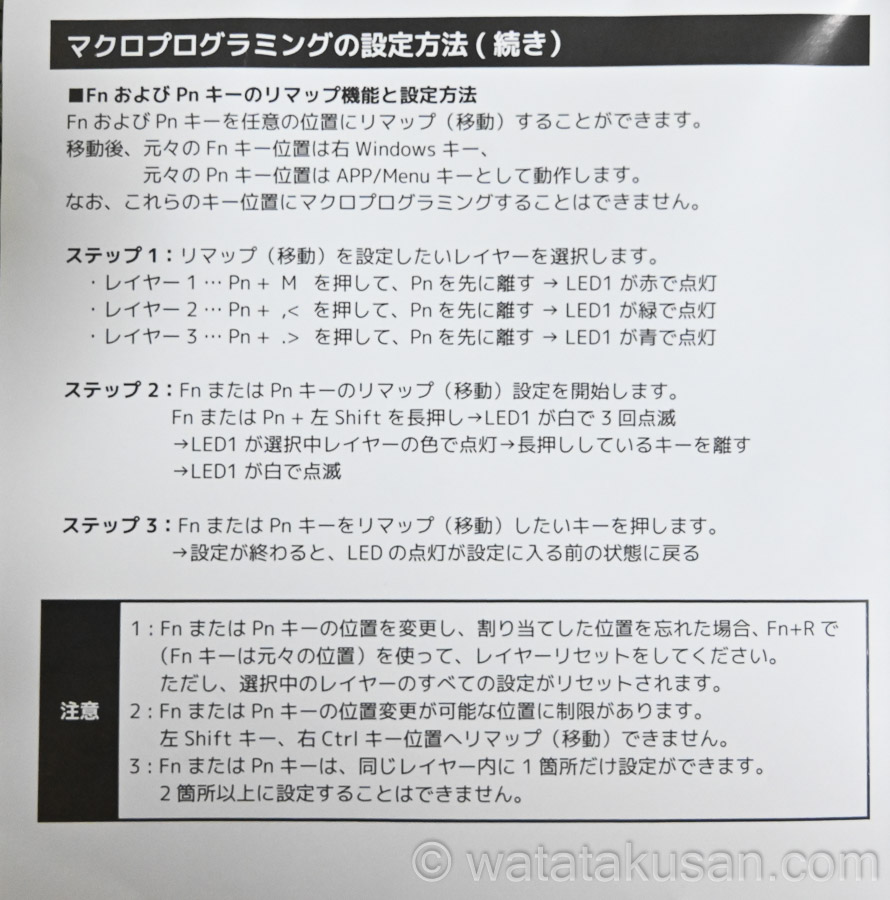
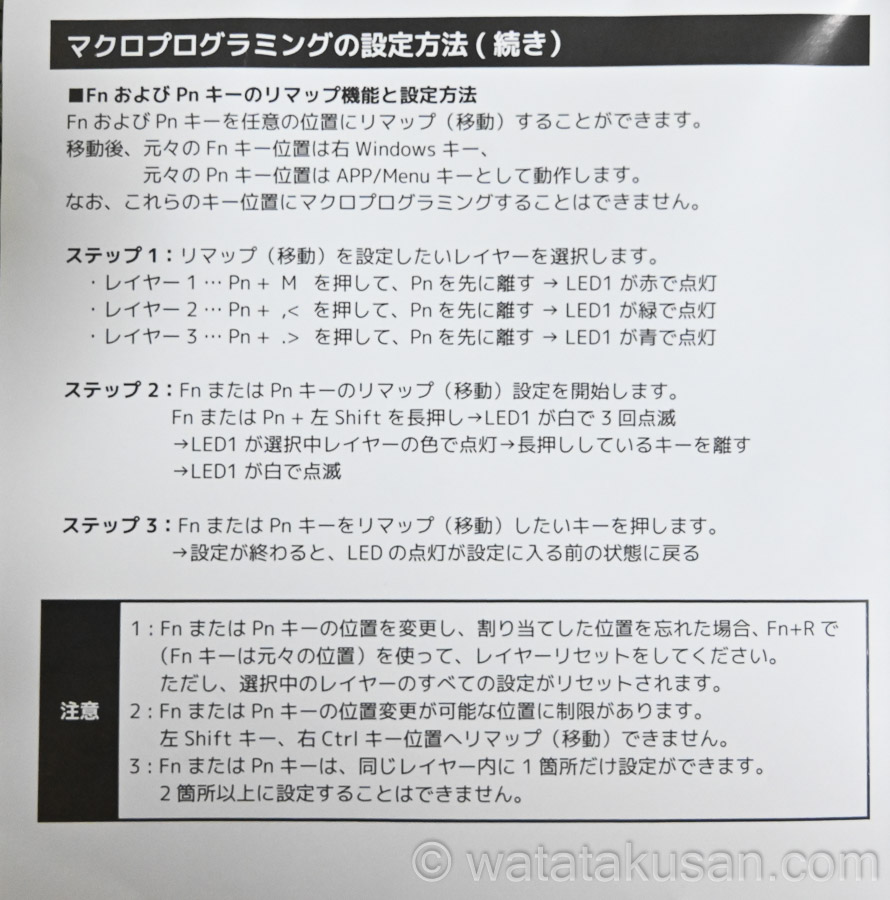
【項目14/14】macOS風最適化モードへの切り替え方法とキー動作
macユーザー向けの機能です。
僕はwindowsなので分からない。
説明書を載せておきます。
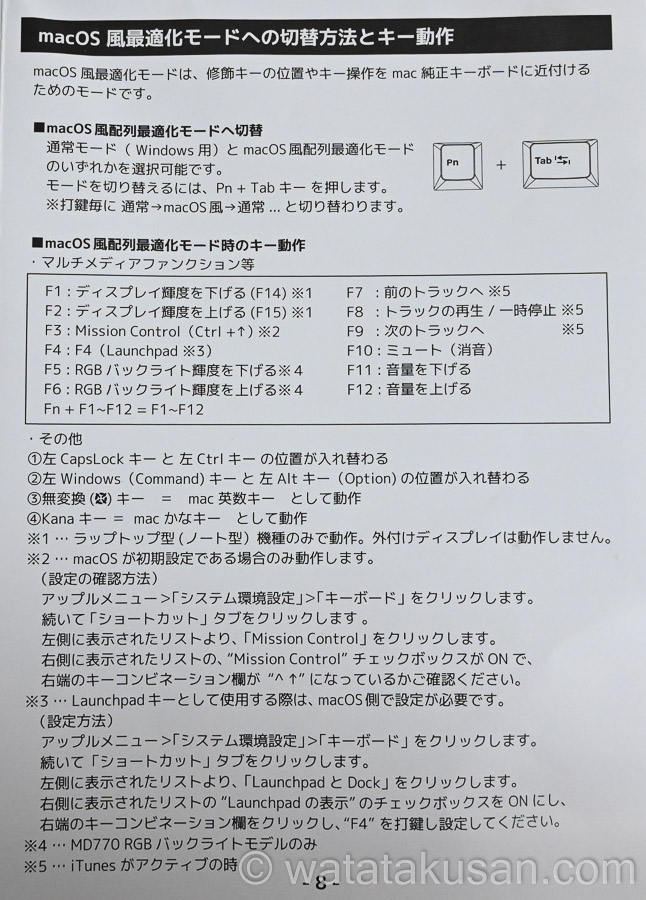
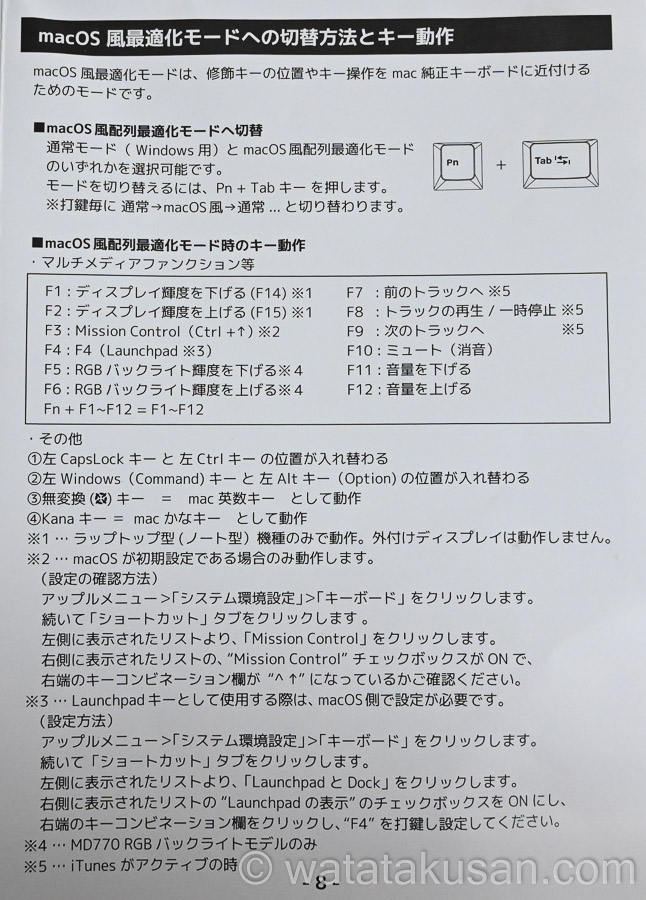
Mistel BAROCCO MD770 RGB JP メカニカル キーボード 日本語JIS 88キーを使うときの注意点4つ
1 ファームウェアの更新はwindowsのみ(2022年5月5日の時点での説明書の内容)
ファームウェアの更新はサポート情報キーボードでMistelの項目を見れば、ファームウェアの更新があるのかどうか確認可能。
なお、ファームウェアの更新はWindowsPCからのみで行うことができます。
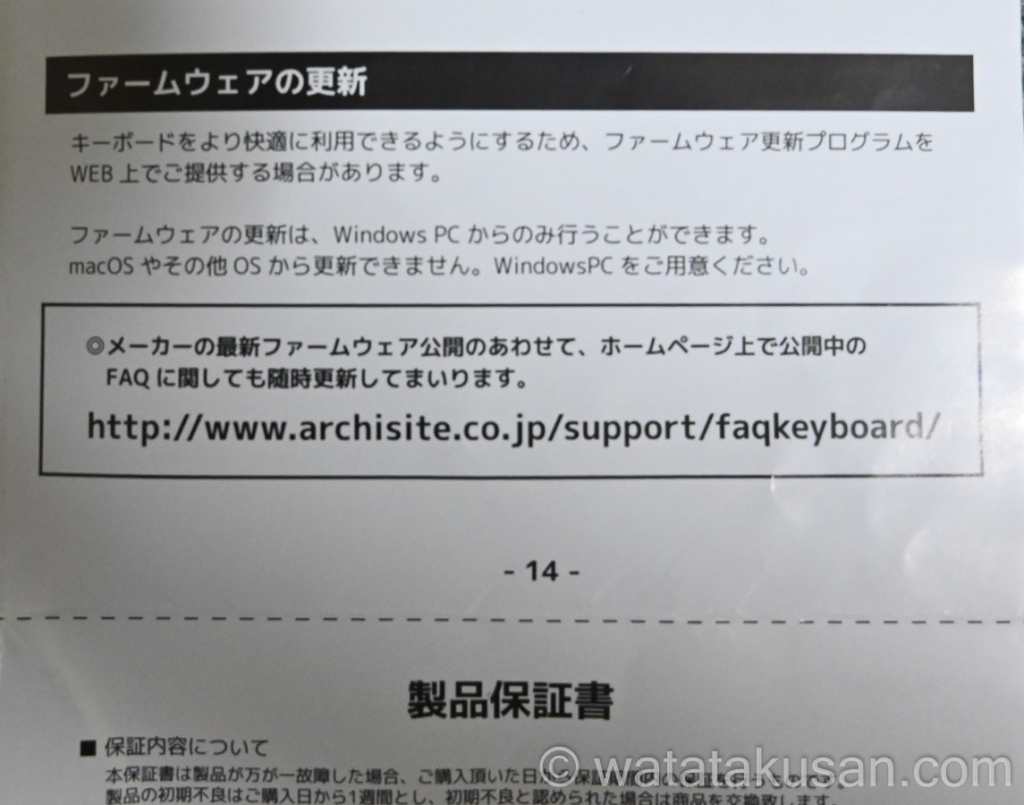
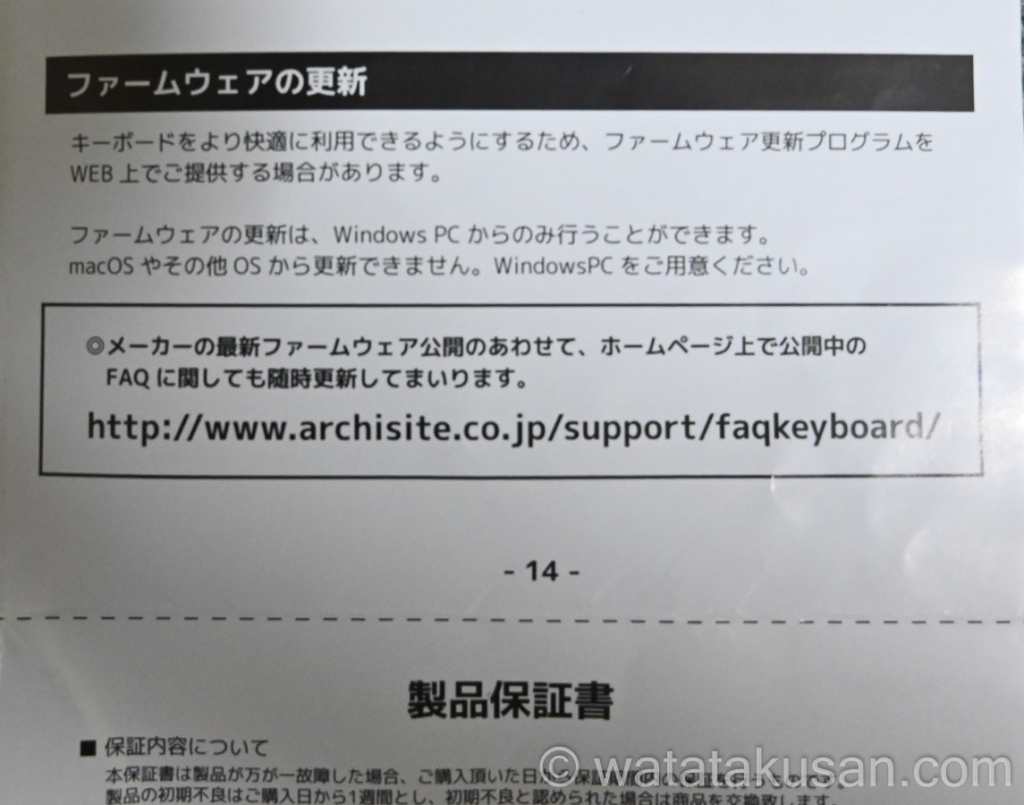
2 防塵・防水仕様ではないので、ブロアーによる定期的な掃除が必要【タバコのヤニや灰にも注意】



掃除をするとき、ホコリが入らないようにキーボードの上にタオルをかけているよ。
3 USBハブ経由で接続すると、動作しない場合あり
説明書によると、USBハブの電源供給能力によっては、動作しない場合があるとのことなので、パソコンにUSBケーブルで接続して使うのがいいですね。
4 キーボードの高さを変えるなら、ネジよりも両面テープを使う
ゴムのネジをしめ過ぎると、内部配線を傷つける可能性があると同じメーカーの商品で読みました。
しめ過ぎが分からないので、当ブログ運営者は両面テープを使用してゴムをとりつけ。
両面テープでつけても安定していて、なんの問題もないです。
左か右だけのキーボードだけでも使えるの?
説明書によると左か右、どちらかだけでも使えますね。
左ユニットだけを接続するときはマクロプログラミングの設定ができない
左か右、どちらかを単独で接続する場合は左と右を連結させるようのケーブルと繋げない


当ブログ運営者のマクロプログラミングの設定方法【Mistel BAROCCO MD770 RGB JP メカニカル キーボード 日本語JIS 88キー】
キーボード左
- CapslockキーをCtrlキーに変更
キーボード右
- 右上付近のPgupキーをEndキーに変更
- 右端上から3番目のPgDnキーをPgUpキーに変更
- 右端下から3番目のEndキーをPgDnキーに変更
- 一番下の左から2番目のKanaをE/Jキーに変更
- 下から2段目、右から2番目のShiftキーを↑キーに変更
- 一番下の右から3番目の→キーを←キーに変更
- 一番下の右から2番目の↑キーを↓キーに変更
- 一番下の右端の↓キーを→キーに変更



マクロプログラミングの設定も慣れると簡単。
当ブログ運営者が感じた青軸の使い心地【Mistel BAROCCO MD770 RGB JP メカニカル キーボード 日本語JIS 88キー】
赤軸の「ロジクール K835GPR 有線 メカニカルキーボード 赤軸 リニア テンキーレス コンパクト メカニカル キーボード 有線 有線キーボード グラファイト windows surface K835 国内正規品(Amazon)」と比較したMistel BAROCCO MD770 RGB JP メカニカル キーボード 日本語JIS 88キー青軸を使ってみて感じたことです。
- 青軸は赤軸よりキーを押しているという感覚があり、1文字1文字をしっかりとタイピングできる
- しっかりとタイピングすることによって、入力ミスが減った
- 青軸は1文字1文字を意識できるので、考えた文章を冷静に落ち着いてタイピングできる。落ち着いているので呼吸や姿勢を意識しながら作業できる
- 赤軸は軽く押せば入力できるので、考えるというより、もっと速くタイピングすることに意識をもっていかれて考えることをあまりしていなかった。焦ったり、慌ただしい入力作業になっていたことが多い
- 青軸の音が好き
- 青軸はカタカタとキーをしっかり押している感覚がある
- 赤軸はスコスコスコと軽いタッチでキーを押している感覚があまりない
- 赤軸はパソコンゲームとかで連打したい人向けである気づけた
- 青軸のタイピング時に音は鳴る。だけど、赤軸よりは音は小さい
- 青軸はキーをしっかり押している感じがあるが、タイピングをしてもそおまで指は疲れない



日本は赤軸をおすすめされていることが多いけど、僕は青軸派になった。
今使っている左右キーボードの調子が悪くなり、新しいのを購入するときは、青軸を選びます。
Mistel BAROCCO MD770 RGB JP メカニカル キーボード 日本語JIS 88キーを使用するときにあった方がいいもの
メカニカルキーボードは高さがあるので、パームレストで手首を支えることで、手首の負担を軽減しながらタイピングできるようになります。
「【アーキス パームレスト】スプリットタイプの評価・レビュー【メリット17とデメリット2つについて解説】」を使用していなければ、手首に負担がかかっていただろうと思います。


Mistel BAROCCO MD770 RGB JP メカニカル キーボード 日本語JIS 88キーのおかげで、タイピングで感じる疲労が大幅に軽減された



正直安くはない。だけど、肩コリや首コリが本当に楽になって大満足。



他にも、左手デバイスとしても使えるし、マクロプログラミングでキーを設定できたりするもんね。



うんうん。他の同じくらいの値段をしてる分割できないキーボードはマクロ機能もないし、左手デバイスとして使えないものがほとんどだし…。僕はすごい良いキーボードだと思う。
22年5月5日の段階では、日本語配列88キーと英語配列85キーがあります。
キーは青軸、茶軸、赤軸、静音赤軸。
青軸や茶軸について知りたい人は「キーボードの青軸や赤軸について(準備中の記事)」でご確認ください。
関連記事


